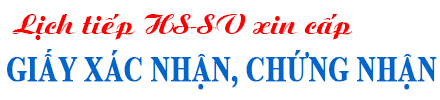Hướng dẫn nhân đôi màn hình từ thiết bị di động sang màn hình tivi/máy chiếu bằng HDMI không dây
1. Kết nối HDMI không dây Ugreen 60356 với máy chiếu/Tivi
HDMI không dây Ugreen 60356 có thể dễ dàng kết nối điện thoại thông minh, máy tính xách tay hoặc máy tính bảng với Tivi, máy chiếu giúp chúng ta nhân đôi màn hình từ thiết bị di động sang màn hình lớn hơn, dễ xem hơn và phù hợp để chia sẻ.
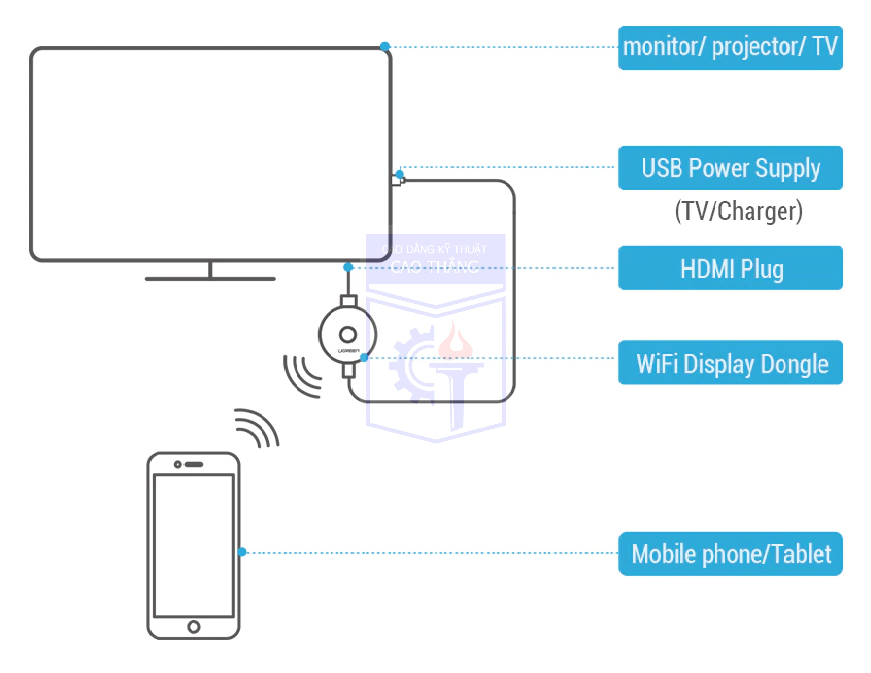
Chế Độ Mirror Screen (chia sẻ màn hình)

Kết nối HDMI không dây Ugreen 60356 với Tivi

Kết nối HDMI không dây Ugreen 60356 với máy chiếu
2. Hướng dẫn nhân đôi màn hình từ thiết bị di động sang màn hình Tivi/máy chiếu bằng HDMI không dây Ugreen 60356
2.1 Hệ điều hành iOS (iPhone, iPad, …)
Bước 1: Bật Wifi để dò tìm thiết bị không dây Ugreen và kết nối. (Ví dụ tên thiết bị: Ugreen- BF8BE70A, mật khẩu: 12345678).
Bước 2: Mở trình duyệt web và nhập địa chỉ 192.168.203.1 để vào trang web cấu hình thiết bị không dây Ugreen. Nhấp vào mục Internet và chọn tên Wi-Fi mà chúng ta muốn kết nối để sử dụng internet.
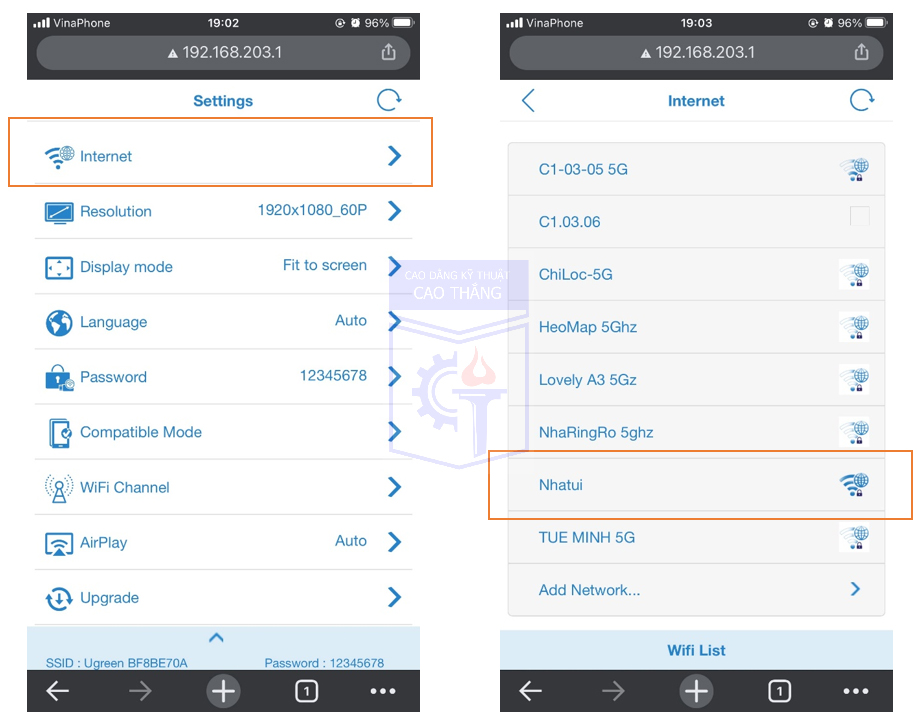
Bước 3: Vuốt màn hình lên để mở trung tâm điều khiển, nhấp vào Phản Chiếu Màn Hình và chọn thiết bị không dây UGREEN.
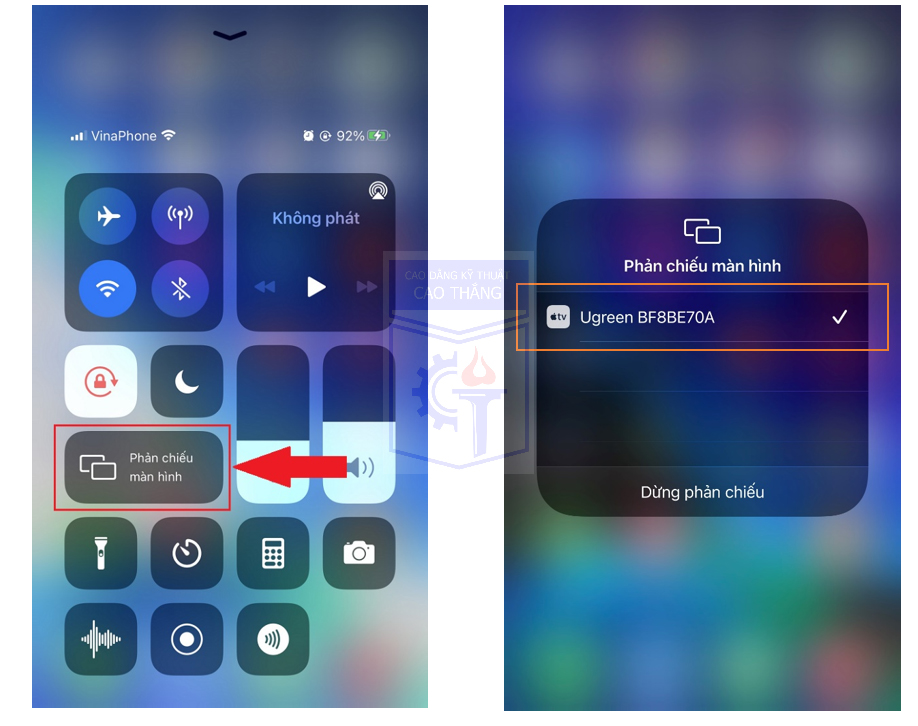
2.2 Hệ điều hành Android (Samsung, LG, Xiaomi, ...)
Bước 1: Bật Wifi và do tìm thiết bị không dây Ugreen và kết nối. (Ví dụ tên thiết bị: Ugreen-BF8BE70A, mật khẩu: 12345678).
Bước 2: Mở trình duyệt web và nhập địa chỉ 192.168.203.1 để vào trang web cấu hình thiết bị không dây Ugreen. Nhấp vào mục Internet và chọn tên Wi-Fi mà chúng ta muốn kết nối để sử dụng internet.
Bước 3:
- Đối với điện thoại Samsung: Vuốt màn hình vuốt màn hình từ trên xuống và chọn Smart View. Sau đó, chọn thiết bị không dây UGREEN để nhân đôi màn hình từ thiết bị di động sang màn hình Tivi/máy chiếu.
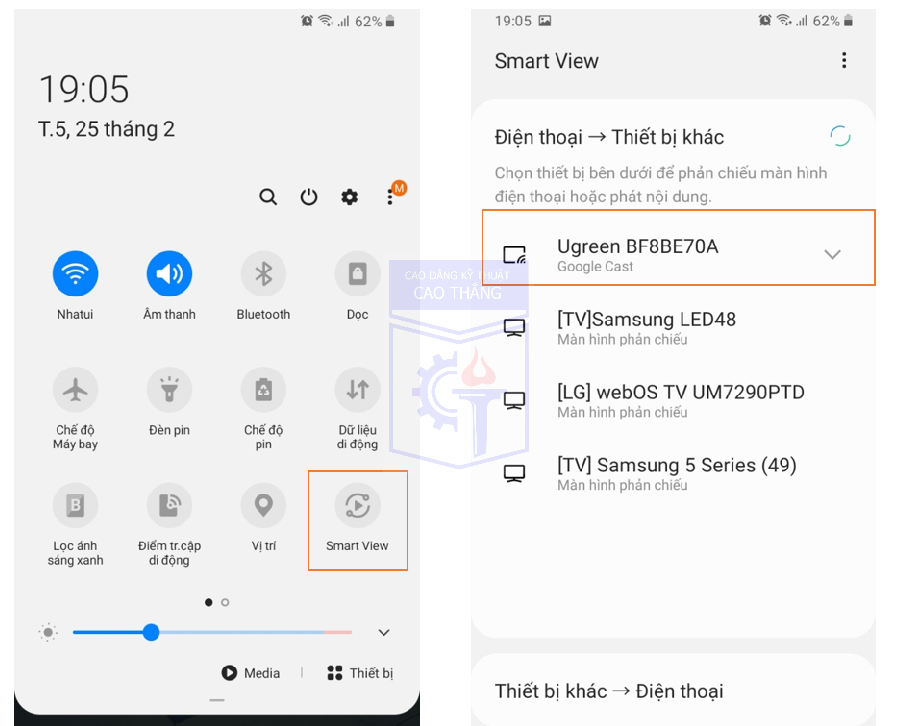
- Tương tự với thiết bị của các thương hiệu khác:
- LG: Cài đặt -> Mạng -> Chia sẻ màn hình.
- Xiaomi: Cài đặt -> Cách kết nối khác -> Hiển thị không dây.
- OPPO: Cài đặt -> Kết nối không dây khác -> Hiển thị không dây/Tương tác nhiều màn hình.
- Lenovo: Cài đặt -> Hiển thị -> Hiển thị không dây
Kết quả sau khi nhân đôi màn hình từ thiết bị di động sang màn hình Tivi/máy chiếu:

- Hướng dẫn sử dụng màn hình cảm ứng tương tác - Phòng Multimedia - 02/03/2021
- Hướng dẫn sử dụng máy quay SONY NX80 - Phòng Multimedia - 02/03/2021
- Hướng dẫn sử dụng máy chiếu tương tác - Phòng Multimedia - 02/03/2021
- Hướng dẫn học E-LEARNING - Dành cho Sinh viên - 02/12/2020
- Hướng dẫn sử dụng Google Class Room và Zoom - Dành cho giảng viên - 02/12/2020
- Sinh viên góp ý về hoạt động đào tạo trong Trường - 18/03/2020
Các Tin Khác:
 Vietnamese
Vietnamese English
English